Hola bonitos y bonitas, ¿qué tal?. Hoy os traigo una entrada de ayuda para aquellas que no se manejen muy bien con la presentación de Stardoll. Sé que a muchas no os va a ser útil este post pues ya sabréis de sobra como se hace, pero os ruego que entendáis a las que si lo necesitan. Antes de nada, quiero recalcar que aunque haya más formas de hacerlo, he decidido publicar la que a mi me ha funcionado y la que más me ha gustado. Dicho esto, voy a ir paso por paso:
1) Lo primero de todo, obviamente es ir a nuestra suite, y bajando un poco, hasta donde se lee: Sobre mí, pinchar donde dice: Modificar.
2.1) Si queremos una presentación simple, utilizando solo las opciones de texto e imágenes que nos da Stardoll, no tiene mucho misterio, simplemente escribimos y añadimos imágenes a nuestro gusto. Pero cuando queremos una presentación bonita como la que vemos en muchas otras dolls:
2.2) Debemos ir a algún lugar de Internet que nos facilite un diseño ya diseñado, en mi opinión el mejor es el blog "Stardoll Presentations", (pinchen aquí para acceder directamente a su web). Una vez ahí, escogemos el diseño que más nos guste.
3) Cuando nos hayamos decidido, pinchamos en read more. Como ejemplo voy a tomar este:
Nos aparecerán un montón de palabras sin sentido ni significado a nuestros ojos, no pasa nada, es normal, debemos copiarlas todas y pegarlas en nuestra presentación.
4) Una vez hecho esto guardaremos la presentación, nos dará error pero nos la convertirá al diseño que habíamos seleccionado inicialmente.
5) Modificaremos las palabras por nuestros datos o frases que queramos incluir. Añadiendo Shift + Enter cada vez que queramos una línea más, es muy importante este paso, pues el Enter habitual no nos funcionará.
6) Para las fotos: Hay presentaciones, como ésta que tienen un lugar para añadir una fotografía. Podemos añadir imágenes de Internet, pero os voy a enseñar como poner fotos de nuestra doll. Abriremos otra vez Stardoll en una nueva ventana, e iremos a nuestro álbum y a nuestras fotos, escogeremos la que más nos guste, pincharemos sobre ella y sin levantar el dedo del ratón, la desplazaremos hacia una nueva ventana. Nos aparecerá así:
7.1) Ahora pincharemos de nuevo sobre la foto y la desplazaremos hacia la ventana en donde estamos editando nuestra presentación y, sin soltar todavía el dedo del ratón la llevaremos hacia donde está la imagen que queremos reemplazar.
Hay otra forma más efectiva, por si esto no les funciona y es:
7.2) Cancelaremos todo lo que hemos hecho, y volveremos a pegar el gran texto indescriptible del paso 3. Y en donde veamos un enlace similar a éste:
lo reemplazaremos por el enlace de la página en blanco con nuestra foto (la del paso 6). Ahora ya estaría y solo tendríamos que guardar, (nos volvería a dar error) y cambiar las palabras por las que queramos. Quedaría algo así:
Soy mala dando explicaciones pero me he esforzado para que me entendáis, espero haberos ayudado. Y si tenéis alguna duda, dejádmela en comentarios, estaré encantada de ayudaros. ¡Muchos besitos!





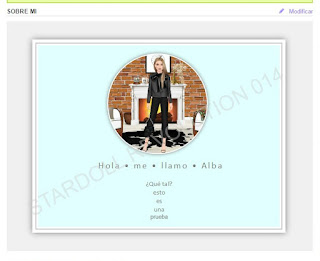
Linda entrada, explicas muy bien ñ-ñ
ResponderEliminar- emo_kawaii
Muchas gracias Andrea! Me alegro de que te haya gustado ♥
Eliminar¡Muchas gracias!Yo si que necesitaba esto... :3
ResponderEliminarMe alegro de que te haya servido, muchas gracias a ti por comentar linda! ♥
EliminarEste comentario ha sido eliminado por el autor.
ResponderEliminarPues tendrías que explicar que eso solo els funciona a unas, yo llevo meses intentandolo y siempre dice que el texto tiene contenido personal y blah blah blah, seguro solo se puede con superstar o royalty
ResponderEliminarNo tiene nada que ver si eres superstar o royal, lo pueden hacer todos, si te dice que el texto tiene contenido personal es porque lo que escribiste no es "aceptado" por stardoll y debes borrarlo para poder guardar tu presentación.
EliminarComo dice el anónimo, no tiene nada que ver el estatus que seas. Esta entrada la he hecho desde una cuenta falsa creada solo para enseñaros como se hacía y no era ni ss ni royalty. Como dice en el punto 4, si te da error al guardar el enlace, es porque la presentación está aún sin editar, pero si te sale ese error una vez la has editado, es porque Stardoll cree que tu contenido no es "adecuado" y solo te queda ir cambiando cosas, hasta que lo den por válido. Espero haberte ayudado
EliminarDe hecho no, no me han ayudado, porque estube edite edite y edite varias veces, y termine por borrar todo el código y solo dejar el texto que le quería poner y lo acepto de volada, entonces no encuentro el sentido a que no me deje poner un texto que me deja ponerlo perfectamente sin ningun tipo de personalización y resulte ser que cuando lo pongo en una personalización no me deje guardarlo
EliminarProbaste a hacerlo con otro estilo de presentación?
EliminarMuy útil! Buen post :)
ResponderEliminarMuchas gracias Nicole! ♥
EliminarAnteriormente DayannaraS27 lo había hecho.
ResponderEliminarPara mi no hay problemas siempre se es útil aprenderlo de varias maneras.. No le hagas caso inmyshoes.
EliminarMe gusta mucho la entrada inmyshoes :D En una entrada antigua yo había escrito sobre esto mismo nada más que lo explicaba de otra forma.. pero es bueno aprender.. Y si les sale "Lengua inadecuado" Solo deben cambiar lo que hay dentro de la presentación.
ResponderEliminarJo Daya, no me había dado cuenta, si no no se me habría ocurrido ni publicarlo, lo siento de veras. Aún así me alegro de que no te haya molestado y que te haya gustado...
EliminarObvio que no Alba :) No hay ningún problema.
EliminarMe encantó! Muchas gracias! Sos una genia!
ResponderEliminar